
Talaan ng mga Nilalaman:
- May -akda John Day [email protected].
- Public 2024-01-30 13:12.
- Huling binago 2025-01-23 15:13.
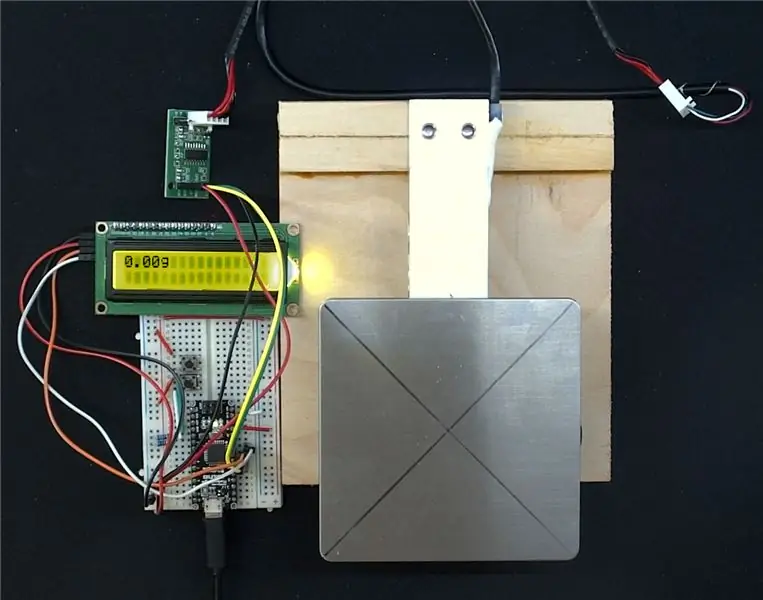
Ang proyektong ito ay medyo isinasagawa pa rin subalit umabot sa isang punto kung saan kapaki-pakinabang na ibahagi ang mga detalye para sa iba upang makinabang dito at ng ideya. Karaniwan ito ay isang scale na binuo gamit ang Arduino bilang microcontroller, isang generic load cell, ang HX711 signal amplifier at isang 16x2 LCD screen.
Hakbang 1: Mga Bahaging Kakailanganin Mo
Kakailanganin mo ang mga sumusunod na bahagi upang makumpleto ang proyektong ito.
Arduino Nano (maaari mo ring gamitin ang isang Arduino Uno)
3KG Load cell
HX711 signal amplifier
16 x 02 LCD screen na may interface ng I2c
Mga kable ng DuPont
Isang breadboard
Ang ilang mga playwud at turnilyo (O maaari mo lamang bumili ng isa sa mga kit)
Kakailanganin mong tipunin ang load cell upang lumutang sa pamamagitan ng pag-angkla nito sa base end at maglagay ng isang platform sa gilid ng pagkarga na gagamitin upang ilagay ang mga bagay na timbangin. Bilang kahalili, maaari kang bumili ng isang kit na may kasamang load cell, ang HX711 na may load cell na paunang natipon sa mga board ng perspex na handa nang gamitin.
Hakbang 2: Mga bagay na Kable na Magkasama
Gamitin ang diagram upang ikonekta ang lahat up. Para sa kalinawan isinulat ko rin ang mga detalye sa ibaba.
I-load ang cell Sa HX711
- Pula ---- E +
- Itim ---- E-
- Puti ---- A-
- Green ---- A +
Ang mga koneksyon sa itaas ay nakasalalay sa pag-configure ng load cell
HX711
- Gnd ---- Gnd
- DT ---- A3
- SCK --- A2
- VCC ---- + 5V
LCD
- Gnd ---- Gnd
- VCC ---- + 5V
- SDA ---- A4
- SCL ---- A5
Tare button
- Pin1 ---- + 5V
- Pin2 ---- D2 --- 10K resistor ---- Gnd
Button na itakda ang itakda
- Pin1 ---- + 5V
- Pin2 ---- D3 --- 10K resistor ---- Gnd
Hakbang 3: Arduino Firmware - 1
Gumagamit ang Arduino code ng Q2HX711 at ng mga aklatan ng LiquidCrystal_I2C.
Ang Q2HX711 library ay nagpasimula sa pamamagitan ng pagkuha ng data at orasan pin bilang isang parameter
Q2HX711 hx711 (hx711_data_pin, hx711_clock_pin);
Ang LCD library na kumukuha ng pagsisimula ay tumatagal ng I2C address at ang mga pin bilang isang parameter
LiquidCrystal_I2C lcd (0x3F, 16, 2);
Ang dalawang mga pindutan ay nakatalaga sa isang nakakagambala sa pag-setup upang maisagawa nila ang mga nauugnay na pag-andar
attachInterrupt (0, _doTare, CHANGE); attachInterrupt (1, _doCount, CHANGE);
Hakbang 4: Arduino Firmware - 2
Ibinabalik ng readingAverage ang average na halagang hilaw na halaga ng pagbabasa na natanggap mula sa HX711
mahabang pagbabasaAverage (int sample = 25, mahabang t = 0) {total = 0; para sa (int i = 0; i <sample; i ++) {total = total + ((hx711.read () / resolusyon) -t); antala (10)} pagbalik (kabuuang / mga sample); }
Panloob na ginagamit ng programa ang mga hilaw na halaga kapag ipinapakita, ginagamit nito ang halaga ng conversion upang maipakita ang bigat sa gramo, ang halaga ng pagwawasto ay nakasalalay sa ginagamit na load cell at kailangang mai-tweak nang naaayon.
Ang kumpletong code ay naka-host sa imbakan ng Github na ito
Hakbang 5: Paggamit ng Scale upang Bilangin

Kapag pinapagana mo ang Arduino, pinasimulan ito sa pamamagitan ng pagtatakda ng halaga ng TARE sa paunang pagbabasa. Tumutugon ang sukatan sa anumang pagbabago sa pagtuklas ng timbang at pag-update sa LCD display.
Pag-andar ng TARE
Maaaring gusto mong i-zero ang sukat na may ibinigay na wight dito, halimbawa isang mangkok o ilang iba pang lalagyan na plano mong maglagay ng mga bagay upang masukat ngunit hindi isama ang bigat ng lalagyan. Ilagay lamang ang walang laman na lalagyan at pindutin ang tare button at maghintay ng ilang segundo hanggang sa mabasa ang nagpapakita ng zero sa lalagyan sa sukatan.
COUNT na pag-andar
Maaari mong bilangin ang mga bagay na may magkaparehong timbang. Kailangan mo munang magtakda ng isang halaga ng binhi at turuan ang sukat ng bigat ng isang solong item. bilang default ang iskala ay na-program sa timbang na 25 mga item at kalkulahin ang bigat ng isang item sa pamamagitan ng paghahati ng timbang na ito sa pamamagitan ng 25. Kapag itinakda maaari kang magdagdag o mag-alis ng mga bagay at dapat na tumpak na ipakita ang sukat ng bilang ng mga item na nakalagay dito.
Ang PC software
Opsyonal na ang sukat ay maaaring ipares sa isang aplikasyon ng PC upang maipaabot ang timbang pabalik sa aplikasyon ng PC at upang mai-save ang timbang ng item at itakda ang timbang ng item pabalik sa sukat. Gumagawa pa rin ito at hindi ko binabahagi ang application ng PC, ngunit maaari mong makita ang isang pagpapakita sa video sa ibaba.
Hakbang 6: Puna
Hayaan akong magkaroon ng iyong puna at huwag mag-atubiling gamitin / baguhin ang firmware. Gusto kong pahalagahan ang anumang mungkahi para sa mga pagpapabuti.
Inirerekumendang:
Mga Kaliskis ng Beer Keg: 7 Mga Hakbang (na may Mga Larawan)

Mga Timbangan ng Beer Keg: Bumalik ako sa Australia noong 2016 makalipas ang ilang taon na naninirahan sa Thailand at hindi ako makapaniwala sa presyo ng isang karton ng serbesa, humigit-kumulang na $ 50. Kaya't nag-set up ulit ako ng aking sariling serbesa, sa oras na ito gumagamit ng mga kabit sa halip na mga bote. . Walang pangalawang pagbuburo, walang time-consu
AccuRep: isang Push-up na Nagbibilang ng Device: 8 Mga Hakbang (na may Mga Larawan)

AccuRep: isang Push-up na Nagbibilang ng Device: Alam ko maraming mga tao na nagsimulang mag-ehersisyo ang kuwarentenas na ito. Ang problema sa mga pag-eehersisyo sa bahay ay kakulangan ng kagamitan sa gym. Karamihan sa mga pag-eehersisyo ang naglalaman ng mga push-up. Upang talagang itulak ang aking sarili, nakikinig ako ng musikang rock sa panahon ng aking pag-eehersisyo. Ang problema ay bilang ng rep.
BasketBot - isang Robot Car na Ginawa Gamit ang isang Plastic Basket: 12 Hakbang

BasketBot - isang Robot Car na Ginawa Ng Isang Basket ng Basket: Ipapakita sa iyo ng Maituturo na ito kung paano bumuo ng isang kotse ng robot mula sa isang murang plastik na basket at ang murang gastos ng STEAMbot Robot NC Kit. Parehong isang mas maliit na berdeng hugis-parihaba na basket at isang mas malaking pulang bilugan na basket ay ginawang isang BasketBot. Kapag naitayo, ang ro
Tumimbang na Kaliskis Sa Touchscreen (Arduino): 7 Mga Hakbang (na may Mga Larawan)

Timbang na Kaliskis Sa Touchscreen (Arduino): Nais mo bang bumuo ng isang Tumimbang na Kaliskis na may isang touchscreen? Hindi mo naisip ito? Basahin nang mabuti at subukang bumuo ng isa … Alam mo ba kung ano ang isang TFT touchscreen at isang Load Cell? Kung Oo lumaktaw sa Hakbang 1 pa magsimula lamang sa pamamagitan ng pagbabasa ng Intro. Panimula: Ano ang
Isang Working Electric Motor na Ginawa Mula sa Tatlong Wires at isang baterya .: 4 na Hakbang (na may Mga Larawan)

Isang Working Electric Motor na Ginawa Mula sa Tatlong Wires at isang Baterya.: Isang de-kuryenteng motor na gawa sa tatlong mga wire na maaaring gawin sa loob ng lima hanggang sampung minuto. Ito ay isang mahusay na proyekto sa paaralan o bilang isang simpleng proyekto sa bonding ng magulang ng anak noong Linggo. Ano ang kinakailangan: - 12 volt Power supply. Mas mabuti ang isa na maaaring magbigay ng isang mataas
